8 hasznos tény és tipp a Kindle Cloud Readerről
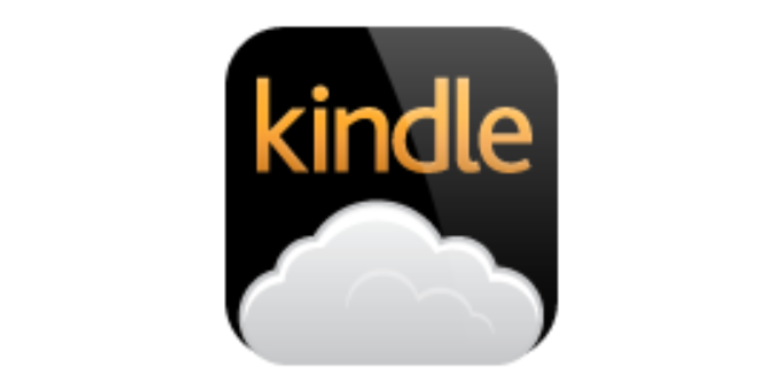
Mi az a Kindle Cloud Reader? Ez egy darab web alapú platform a Kindle e-könyvek olvasásához. Néha szabadidőnkben csak átnézünk néhány oldalt, és csak emiatt nem akarjuk telepíteni a Kindle alkalmazást a számítógépre. A Kindle Cloud Reader használata a legkényelmesebb lehetőség. Ebben a bejegyzésben a Kindle Cloud Reader minden aspektusáról írunk, beleértve a könyvek elérését, letöltését, olvasásra való használatát, valamint minden lényeges információt.
A Kindle Cloud Reader akár 10 országban is elérhető
Az Amazon 2011. augusztus 10-én kiadta a Kindle Cloud Readert, ami valamivel korábban volt, mint a Kindle 4. Eddig a Kindle E-olvasókat/e-könyveket 11 országban adták ki, és közülük 10 számára elérhető a Kindle Cloud Reader. Ezek a következők.
- Kindle Cloud Reader United kijelentette: read.amazon.com
- Kindle Cloud Reader Kanada: read.amazon.ca
- Kindle Cloud Reader Brazília: read.amazon.com.br
- Kindle Cloud Reader Japán: read.amazon.co.jp
- Kindle Cloud Reader Egyesült Királyság: read.amazon.co.uk
- Kindle Cloud Reader Németország: read.amazon.de
- Kindle Cloud Reader Spanyolország: read.amazon.es
- Kindle Cloud Reader Franciaország: read.amazon.fr
- Kindle Cloud Reader Olaszország: read.amazon.it
- Kindle Cloud Reader India: read.amazon.in
A Kindle Cloud Reader elérése a számítógép webböngészőjén vagy iPadjén keresztül
Tehát mik a feltételek a Kindle Cloud Reader használatához? Csak az iPad Safariján vagy a számítógép webböngészőjén keresztül érhető el. Ha szeretné olvasni a Kindle e-könyveket iPhone-on vagy Android-telefonon/táblagépen, telepítenie kell a Kindle for iOS vagy a Kindle for Android alkalmazást.
A következő böngészők kompatibilisek a Kindle Cloud Readerrel.
- Google Chrome 20 és újabb Windows, macOS, Linux és Chrome OS rendszeren.
- Mozilla Firefox 10 és újabb Windows, Linux és macOS rendszeren.
- Safari 5 és újabb macOS rendszeren.
- Internet Explorer 10 és újabb Windows rendszeren.
- Safari iPaden iOS 5 vagy újabb rendszerrel.
A Kindle Cloud Reader eléréséhez Windows, Mac, Chromebook vagy iPad , az első lépés a böngésző megnyitása és a Kindle Cloud Reader megnyitása. A 2. lépés az e-könyvek vásárlásakor használt Amazon-fiók használatával jelentkezhet be megfelelő Kindle Cloud Reader webhely .
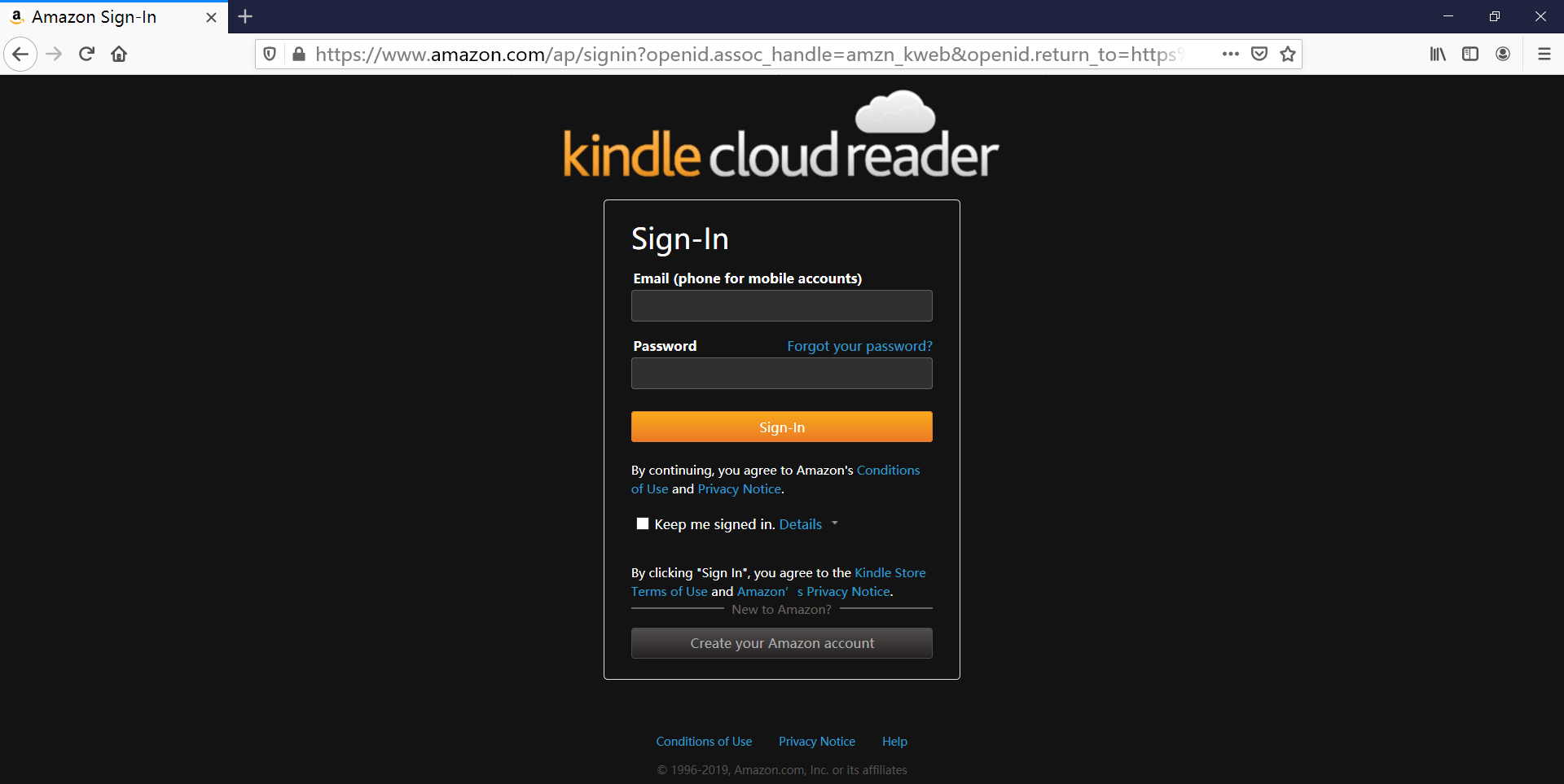
Figyelemre méltó, ha nyilvános számítógépet használ, például egy könyvtárban vagy ilyesmi, ne hagyja, hogy a böngésző megjegyezze jelszavát. Ezenkívül mindenképpen jelentkezzen ki, mielőtt elindulna.
Két Kindle-fiók elérése, hogy egyszerre olvashasson
Ha a Kindle for PC/Mac alkalmazást használja könyvek olvasásához, regisztráljon egy másik Kindle-fiókra azt jelenti, hogy törölnie kell az előző regisztrációját. Ez nem kényelmes. A Kindle Cloud Reader tökéletesen segít megoldani ezt a problémát. Megnyithat egy új lapot a webböngészőben, és bejelentkezhet egy másik ország Kindle Cloud Reader programjába vagy egy másik Amazon-fiókba.
Engedélyezze az offline olvasást, amikor a rendszer kéri
Miután bejelentkezett a Kindle Cloud Readerbe a Chrome-ban vagy a Safariban, egy kis ablak azonnal felugrik, és arra kéri, hogy engedélyezze az offline olvasást. A funkció bekapcsolása után letölthet és rögzíthet könyveket. Így könnyebben olvashat olyan könyveket, ahol lassú az internetkapcsolat.
Egyébként ha ezt nem engedélyezed, akkor minden alkalommal emlékeztetni fogja, amikor belépsz a weboldalra.

A Chrome-felhasználók az „Offline engedélyezése” lehetőségre kattintva találkozhatnak ezzel a problémával. „Nem engedélyezhető az offline támogatás”, még akkor is, ha már a legújabb böngészőverziót használja.

A megoldás a hozzáadás Kindle Cloud Reader Chrome-bővítmény a Chrome böngészőhöz. Ez nem egy plugin, hanem inkább egy internetes hivatkozás. Néhány másodperc után a bővítmény hozzáadása után frissítse a Kindle Cloud Reader weboldalt, és nem jelenik meg több felugró ablak. Sikeresen engedélyezte az offline támogatást.
Töltse le és rögzítse a Kindle könyveket offline olvasáshoz
Most, hogy engedélyeztük az offline olvasást, a könyvek gyorsítótárban tárolhatók offline használatra (PS Még mindig szüksége van egy kis internetkapcsolatra a Kindle Cloud Reader eléréséhez a letöltött könyvek olvasásához).
Csak kattintson a jobb gombbal a könyvre, és nyomja meg a „Könyv letöltése és rögzítése” gombot. A számítógépére letöltött könyvek a Letöltve lapon jelennek meg.

Most egy könyvet tölt le és rögzít. A könyveket a rendszer a számítógép meghajtójára menti, például a Chrome-ból letöltött könyveket a C:\Users\user name\AppData\Local\Google\Chrome\User Data\Profile 1\databases\https_read.amazon.com_0 . A rendszer SQLite-fájlként tárolja a tényleges eBook-fájlok helyett. Amikor könyveket töltöttem le a Kindle Cloud Readerben, láttam, hogy az SQLite fájlméret egyre nagyobb és nagyobb. Az Amazon legfeljebb 50 MB-os helyi adatbázist biztosít.

A Kindle Cloud Reader kibontása DRM-mentes EPUB/MOBI/AZW3 formátumba
Ha akarod
készítsen biztonsági másolatot vásárolt Kindle könyveiről kizárólag személyes használatra
, a legegyszerűbb megoldás a könyvek közvetlen kinyerése a Kindle Cloud Readerből. nevű program
KCR konverter
képes kibontani a könyveket a Chrome Kindle Cloud Reader programjából normál EPUB-ba, MOBI-ba vagy AZW3-ba. Miután letöltötte és rögzítette a könyveket, elindíthatja ezt a programot. Automatikusan észleli a könyveket, majd egyetlen kattintással konvertálhatja őket DRM-mentes eBook-fájlokká. A legújabb macOS-en és Windowson jól működik.
Ingyenes letöltés
Ingyenes letöltés
Olvassa el a részletes bemutatót itt: Hogyan lehet a Kindle Cloud Reader könyveket normál fájlokká konvertálni?

A személyes fájlokat nem lehet átküldeni a Kindle Cloud Reader alkalmazásba
Személyes fájljainkat az Amazon Kindle Cloud Library-be küldhetjük e-mailben, és a fájlok szinkronizálhatók Kindle E-olvasónkkal, a Kindle for iPhone/iPad/Android rendszerrel. Ez a funkció azonban nem érhető el a Kindle Cloud Readerben , Kindle for PC és Kindle for Mac.
Ezért a Kindle Cloud Reader szinkronizálása után továbbra is csak a Kindle eBooks Store-ból vásárolt könyveket fogja látni.
Könnyen kiemelhet szövegeket, írhat jegyzeteket, kezelheti a jegyzeteit és a kiemeléseket
A Kindle Cloud Readerben cím alapján kereshet könyvekben, szövegeket emelhet ki, jegyzeteket írhat, könyvjelzőt válthat, kiemeléseket, jegyzeteket és jeleket mutathat/szerkeszthet, beállíthatja a betűméretet, a margókat, a színmódot, csak egy oszlopot kapcsolhat be/ki, fordíthat az olvasási hely be-/kikapcsolása.
Kiemelés/Megjegyzés
Válasszon ki egy szót és szakaszt, majd megjelenik a Kiemelés/Megjegyzés gomb. Miután rákattintott a Kiemelés elemre vagy hozzáadott jegyzetet, az automatikusan hozzáadódik Kindle: Az Ön megjegyzései és kiemelései .
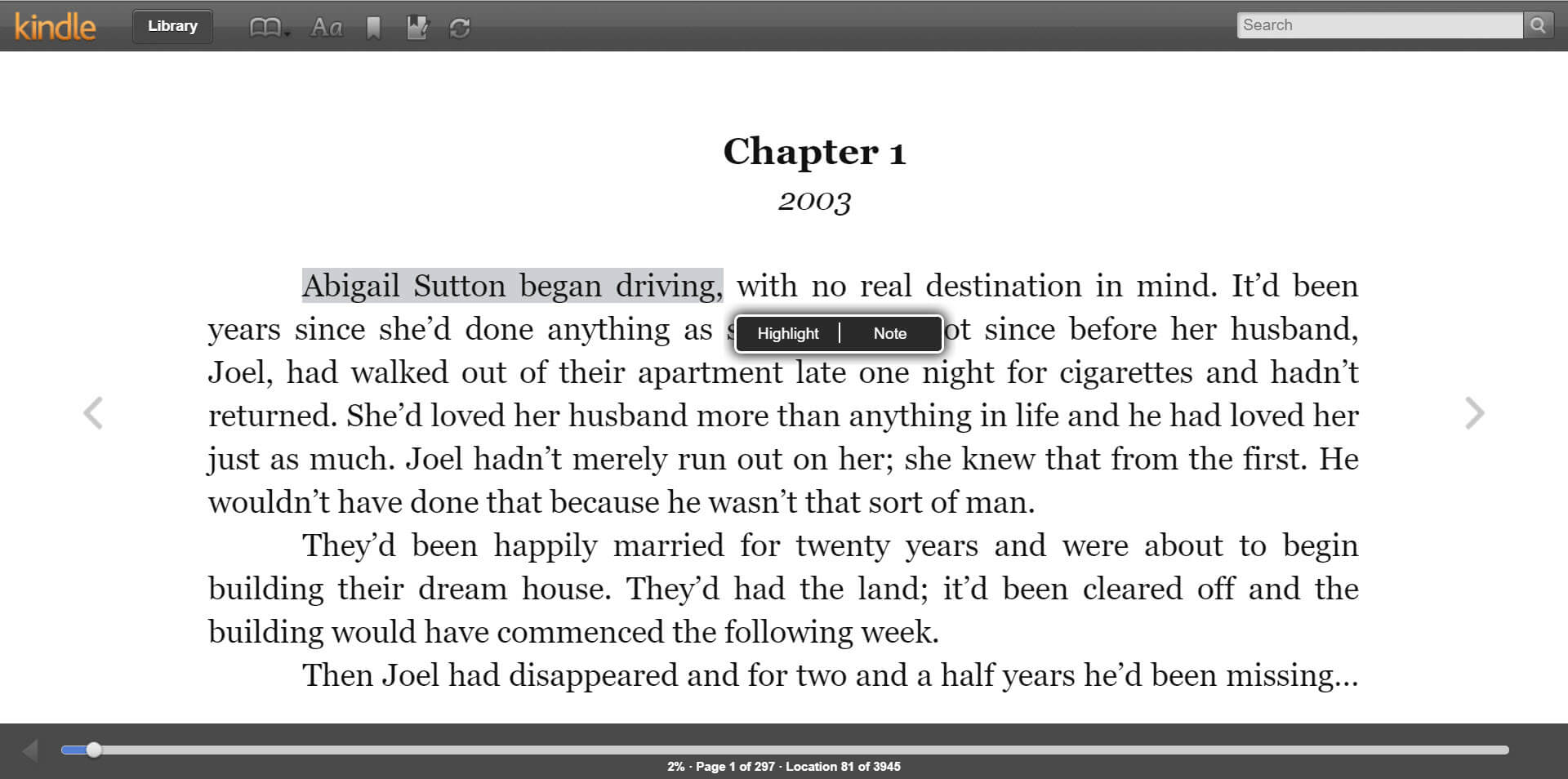
Hozzáférhetsz Az Ön jegyzetei és kiemelései egyetlen kattintással a Kindle Cloud Readerben.

Betűméret skálázása
A könyvek betűméretének átméretezése a Kindle Cloud Readerben olyan, mint a weboldalak nagyítása. Használhatja a Ctrl + vagy Ctrl – gyorsbillentyűk.
Ha hasznosnak érzed ezt a bejegyzést, kérlek oszd meg barátaiddal és családoddal😉



